Bloquear y desactivar mensajes de Facebook en Facebook.com
Facebook ha estado cambiando dinámicamente su política de privacidad durante el transcurso de los últimos años. Si bien algunos de los cambios han sido realmente muy útiles, algunos han sido bastante absurdos, ya que permiten a las personas interferir en la privacidad de cualquiera más que nunca. Se ha hecho mucho más fácil para las personas ponerse en contacto con cualquiera, lo que de alguna manera puede ser realmente perturbador. Este artículo lo lleva a través de algunas de las configuraciones muy básicas de Facebook relacionadas con la recepción de mensajes. Este artículo te enseñará como bloquear y desactivar mensajes de facebook y mantenga a las personas no deseadas alejadas de su bandeja de entrada para siempre.
Anteriormente, Facebook brindaba a todos la opción de deshabilitar la opción ‘Mensaje’ en sus líneas de tiempo para que pudieran decidir si solo querían que sus amigos los contactaran o los amigos de sus amigos, etc. Pero ahora, esta funcionalidad ya no está disponible para los usuarios. Entonces, si quieres bloquear y desactivar mensajes de Facebook en Facebook, tienes dos maneras de manejar la situación. Discutiremos estas dos formas por separado en detalle y veremos los procesos para bloquear y desactivar mensajes de Facebook.
- Parte 1. Establezca su filtrado de mensajes en ‘Estricto’
- Parte 2. Bloquea a la persona de la que ya no quieres recibir más mensajes
Parte 1. Establezca su filtrado de mensajes en ‘Estricto’
De esta manera, todos los mensajes no deseados (mensajes de personas que no son tus amigos) irán a tu carpeta ‘Otros’ en lugar de a tu bandeja de entrada. Esto significa que mientras sigas recibiendo esos mensajes, ya no te molestarán más al estar en tu bandeja de entrada.
Para ello, siga las instrucciones que se indican a continuación:
1. Inicie sesión en su cuenta de Facebook yendo a www.facebook.com a través de su navegador e ingresando un nombre de usuario y contraseña de Facebook válidos.
2. Haga clic en los accesos directos de privacidad, junto a la pestaña de notificaciones en la parte superior derecha de la pantalla, en el menú desplegable, haga clic en ‘Quién puede contactarme’ y seleccione ‘Filtrado estricto’. El filtrado estricto no permite que los mensajes que no sean de tus amigos se envíen directamente a tu bandeja de entrada. Sin embargo, si en algún momento tiene ganas de bajar la guardia, puede volver fácilmente a ‘Filtrado básico’, después de lo cual la mayoría de los mensajes se enviarán a su bandeja de entrada que no sea la carpeta ‘Otros’.
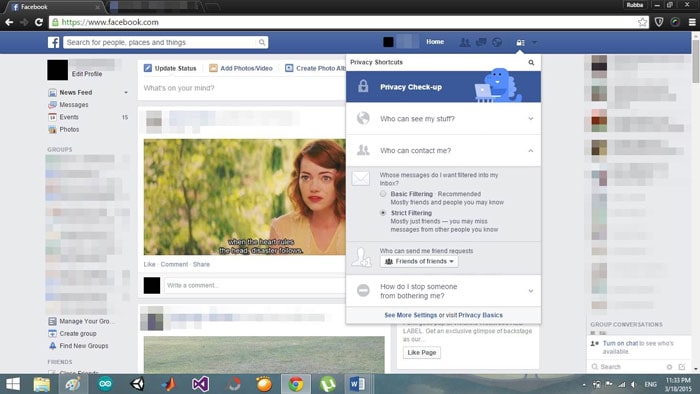
3. Si esto no resuelve su problema ya que la persona que lo está causando está en su lista de amigos, simplemente puede eliminarlos. Esto hará que todos sus mensajes futuros sean filtrados y enviados a ‘Otros’ por defecto. Pero es posible que primero deba eliminar las conversaciones anteriores con ellos para que el filtrado surta efecto.
Parte 2. Bloquea a la persona de la que ya no quieres recibir más mensajes
Si dejar de ser amigo tampoco es una solución viable para su situación y simplemente no desea saber más de otra persona o si siente que las cosas se están saliendo de control, simplemente puede bloquearlo. De esta manera, esa persona no podrá enviarte ningún mensaje, visitar tu perfil, etiquetarte en publicaciones o agregarte como amigo. Pero recuerda que no puedes bloquear a las personas colectivamente; en su lugar, tienes que bloquearlos uno por uno. Para comenzar a bloquear personas, sigue estos pasos:
1. Ubique el perfil de la persona usando la barra de búsqueda en la esquina superior izquierda de su suministro de noticias.
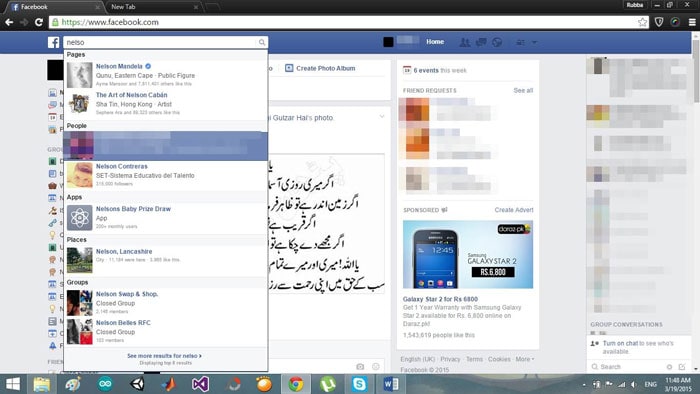
2. Abra su perfil. Junto al botón de mensaje habría otro botón con ‘…’. Haga clic en él y, en el menú desplegable, seleccione ‘Bloquear’. Recuerda que después de bloquear a una persona, ni esa persona puede visitar tu perfil o enviarte un mensaje ni tú puedes visitar su perfil y enviarle un mensaje.
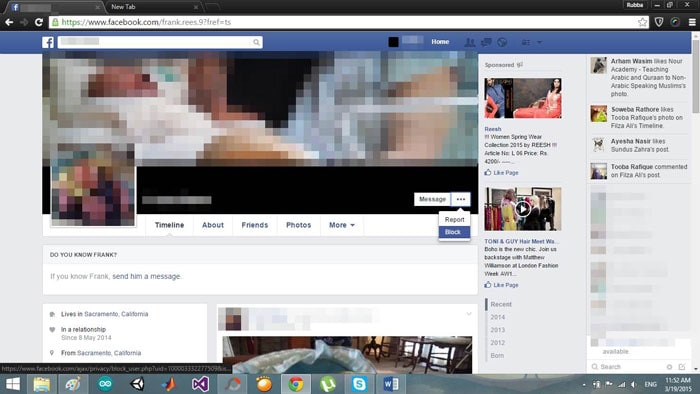
3. Si accidentalmente bloquea a alguien, siempre puede desbloquearlo ingresando a la configuración y seleccionando ‘Bloquear’ en el menú a la izquierda de la pantalla. Verás una lista de todas las personas que has bloqueado. Simplemente puede hacer clic en ‘desbloquear’ escrito junto al nombre de la persona que desea desbloquear, y ya no se le prohibirá visitar su perfil o enviarle un mensaje.
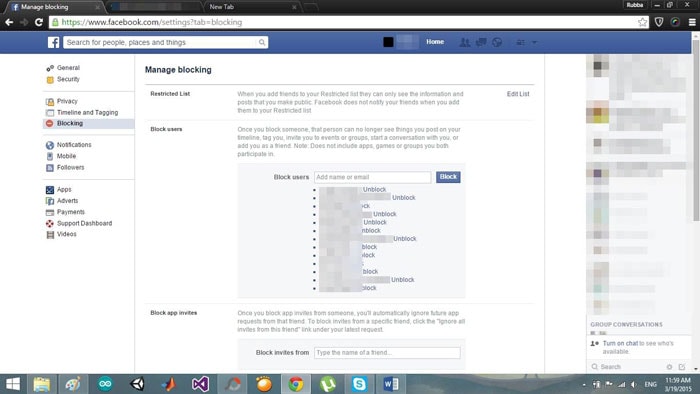
4. Recuerda que una vez que bloqueas a alguien, se elimina automáticamente de tu lista de amigos. Entonces, si en el futuro arreglas las cosas con ellos y decides desbloquearlos, tendrás que enviarles una solicitud de amistad para que vuelvan a formar parte de tu lista de amigos. Otro punto a tener en cuenta es que el bloqueo es recíproco. Eso significa que bloquear a alguien también cesa toda comunicación de su parte con esa persona también.
La política de privacidad de Facebook puede ser mucho más indulgente ahora, pero aún tienes algunos derechos, como decidir a quién mantener fuera de tu bandeja de entrada y, en consecuencia, de tu vida. Este artículo le enseña cómo usar esos derechos correctamente. Ya no tienes que ser intimidado, molestado o molesto por una persona. Simplemente puede seguir adelante, seguir las instrucciones dadas anteriormente y deshacerse de ellos.
últimos artículos